Comment utiliser le générateur automatique dans ionic2
Cette fois, je vais vous montrer comment utiliser le générateur automatique dans ionic2, et quelles sont les précautions d'utilisation du générateur automatique dans ionic2. Ce qui suit est un cas pratique, jetons un coup d'œil ensemble. Jetez un œil.
Le générateur ionique est une fonction de ligne de commande, ionic2 nous aide automatiquement à créer des applications, économisant ainsi beaucoup de temps et augmentant notre vitesse de développement des parties clés d'un projet.
le générateur ionique nous permet de créer automatiquement les pièces suivantes :
•component
•directive
•page
•provider
1 . Créer une page : ionic g page [PageName]
Créez une nouvelle page via cette commande Cette commande est la plus utilisée dans le projet ionic2
Il suffit de saisir notre. ligne de commande et exécutez les commandes suivantes :
ionic g page login # Results: √ Create app/pages/login/login.html √ Create app/pages/login/login.scss √ Create app/pages/login/login.ts
login.ts :
import {Component} from '@angular/core';
import {NavController} from 'ionic-angular';
@Component({
templateUrl: 'build/pages/login/login.html',
})
export class LoginPage {
constructor(public nav: NavController) {}
}login.html :
<ion-header> <ion-navbar> <ion-title> login </ion-title> </ion-navbar> </ion-header> <ion-content padding class="login"> </ion-content>
2. Créer composants :ionic g composant [ComponentName]
Un composant est un morceau de code qui peut être utilisé dans n'importe quelle partie de notre application
Créez un composant avec cette commande :
ionic g component myComponent # Results: √ Create app/components/my-component/my-component.html √ Create app/components/my-component/my-component.ts
my-component.ts:
import {Component} from '@angular/core';
@Component({
selector: 'my-component',
templateUrl: 'build/components/my-component/my-component.html'
})
export class MyComponent {
text: string = "";
constructor() {
this.text = 'Hello World';
}
}3. Créer une directive : directive ionique g [DirectiveName]
directive, notre application peut être utilisé n'importe où Modificateurs utilisés sur les éléments attributs .
ionic g directive myDirective # Results: √ Create app/components/my-directive/my-directive.ts
my-directive.ts:
import {Directive} from '@angular/core';
@Directive({
selector: '[my-directive]' // Attribute selector
})
export class MyDirective {
constructor() {
console.log('Hello World');
}
}4. Créer un fournisseur de services : fournisseur ionique g [ProviderName]
Créez maintenant un nouveau service (fournisseur), le fournisseur est responsable de la gestion des connexions de données à l'API REST, au stockage local, à SQLite, etc.
Pour le créer, nous allons sur notre terminal et exécutons la commande suivante :
ionic g provider userService # Results: √ Create app/providers/user-service/user-service.ts
Le code du service est le suivant :
user-service.ts :
import {Injectable} from '@angular/core';
import {Http} from '@angular/http';
import 'rxjs/add/operator/map';
@Injectable()
export class UserService {
data: any = null;
constructor(public http: Http) { }
load() { if (this.data) {
}
return new Promise(resolve => {
this.http.get('path/to/data.json')
.map(res => res.json())
.subscribe(data => {
this.data = data;
resolve(this.data);
});
});
}
}5. Créez un tuyau : tuyau ionique g [PipeName]
Variations de ce tuyau, nous pouvons utiliser notre modèle pour toutes les données, telles que l'affichage. texte en lettres majuscules, affichage des valeurs monétaires, formats de date, etc.
ionic g pipe myPipe # Results: √ Create app/pipes/myPipe.ts
Le code de notre pipeline est le suivant
myPipe.ts :
import {Injectable, Pipe} from '@angular/core';
@Pipe({
name: 'my-pipe'
})
@Injectable()
export class MyPipe {
transform(value: string, args: any[]) {
value = value + ''; // make sure it's a string
return value.toLowerCase();
}
}Enfin, la structure de l'application que nous avons générée est la suivante :
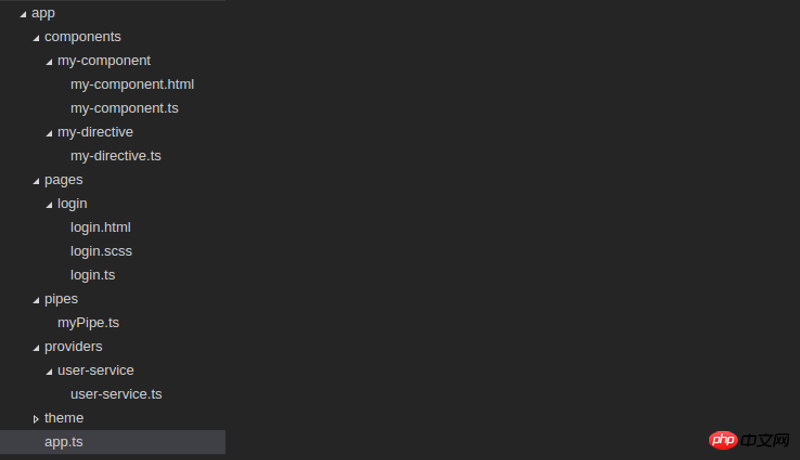
Je pense que vous maîtrisez la méthode après avoir lu le cas dans cet article. Pour des informations plus intéressantes, veuillez prêter attention aux autres articles connexes sur le site Web chinois de php !
Lecture recommandée :
Utilisez js pour obtenir rapidement l'adresse de l'image dans la page html
Comment faire package webpack, la compression des fichiers devient plus petite
Effets spéciaux de la barre de navigation étoilée
Plusieurs façons de lier cela pour réagir aux événements
Ce qui précède est le contenu détaillé de. pour plus d'informations, suivez d'autres articles connexes sur le site Web de PHP en chinois!

Outils d'IA chauds

Undresser.AI Undress
Application basée sur l'IA pour créer des photos de nu réalistes

AI Clothes Remover
Outil d'IA en ligne pour supprimer les vêtements des photos.

Undress AI Tool
Images de déshabillage gratuites

Clothoff.io
Dissolvant de vêtements AI

AI Hentai Generator
Générez AI Hentai gratuitement.

Article chaud

Outils chauds

Bloc-notes++7.3.1
Éditeur de code facile à utiliser et gratuit

SublimeText3 version chinoise
Version chinoise, très simple à utiliser

Envoyer Studio 13.0.1
Puissant environnement de développement intégré PHP

Dreamweaver CS6
Outils de développement Web visuel

SublimeText3 version Mac
Logiciel d'édition de code au niveau de Dieu (SublimeText3)
 Remplacer les caractères de chaîne en javascript
Mar 11, 2025 am 12:07 AM
Remplacer les caractères de chaîne en javascript
Mar 11, 2025 am 12:07 AM
Explication détaillée de la méthode de remplacement de la chaîne JavaScript et de la FAQ Cet article explorera deux façons de remplacer les caractères de chaîne dans JavaScript: le code JavaScript interne et le HTML interne pour les pages Web. Remplacer la chaîne dans le code JavaScript Le moyen le plus direct consiste à utiliser la méthode Remplace (): str = str.replace ("trouver", "remplacer"); Cette méthode remplace uniquement la première correspondance. Pour remplacer toutes les correspondances, utilisez une expression régulière et ajoutez le drapeau global G: str = str.replace (/ fi
 Comment créer et publier mes propres bibliothèques JavaScript?
Mar 18, 2025 pm 03:12 PM
Comment créer et publier mes propres bibliothèques JavaScript?
Mar 18, 2025 pm 03:12 PM
L'article discute de la création, de la publication et du maintien des bibliothèques JavaScript, en se concentrant sur la planification, le développement, les tests, la documentation et les stratégies de promotion.
 Comment optimiser le code JavaScript pour les performances dans le navigateur?
Mar 18, 2025 pm 03:14 PM
Comment optimiser le code JavaScript pour les performances dans le navigateur?
Mar 18, 2025 pm 03:14 PM
L'article traite des stratégies pour optimiser les performances JavaScript dans les navigateurs, en nous concentrant sur la réduction du temps d'exécution et la minimisation de l'impact sur la vitesse de chargement de la page.
 Que dois-je faire si je rencontre l'impression de code brouillé pour les reçus en papier thermique frontal?
Apr 04, 2025 pm 02:42 PM
Que dois-je faire si je rencontre l'impression de code brouillé pour les reçus en papier thermique frontal?
Apr 04, 2025 pm 02:42 PM
Des questions et des solutions fréquemment posées pour l'impression de billets thermiques frontaux pour le développement frontal, l'impression de billets est une exigence commune. Cependant, de nombreux développeurs mettent en œuvre ...
 Comment déboguer efficacement le code JavaScript à l'aide d'outils de développeur de navigateur?
Mar 18, 2025 pm 03:16 PM
Comment déboguer efficacement le code JavaScript à l'aide d'outils de développeur de navigateur?
Mar 18, 2025 pm 03:16 PM
L'article traite du débogage efficace de JavaScript à l'aide d'outils de développeur de navigateur, de se concentrer sur la définition des points d'arrêt, de l'utilisation de la console et d'analyser les performances.
 10 façons d'augmenter instantanément vos performances jQuerres
Mar 11, 2025 am 12:15 AM
10 façons d'augmenter instantanément vos performances jQuerres
Mar 11, 2025 am 12:15 AM
Cet article décrit dix étapes simples pour augmenter considérablement les performances de votre script. Ces techniques sont simples et applicables à tous les niveaux de compétence. Restez à jour: utilisez un gestionnaire de packages comme NPM avec un bundler comme Vite pour vous assurer
 Utilisation du passeport avec séquelle et mysql
Mar 11, 2025 am 11:04 AM
Utilisation du passeport avec séquelle et mysql
Mar 11, 2025 am 11:04 AM
Sequelize est un ORM Node.js basé sur les promesses. Il peut être utilisé avec PostgreSQL, MySQL, MARIADB, SQLITE et MSSQL. Dans ce tutoriel, nous implémenterons l'authentification pour les utilisateurs d'une application Web. Et nous utiliserons Passport, l'authentification populaire Middlew
 Comment construire un simple curseur jQuery
Mar 11, 2025 am 12:19 AM
Comment construire un simple curseur jQuery
Mar 11, 2025 am 12:19 AM
Cet article vous guidera pour créer un carrousel d'image simple à l'aide de la bibliothèque JQuery. Nous utiliserons la bibliothèque BXSLider, qui est construite sur jQuery et offre de nombreuses options de configuration pour configurer le carrousel. De nos jours, Picture Carrousel est devenue une fonctionnalité incontournable sur le site Web - une image vaut mieux que mille mots! Après avoir décidé d'utiliser le carrousel d'image, la question suivante est de savoir comment la créer. Tout d'abord, vous devez collecter des images de haute qualité et haute résolution. Ensuite, vous devez créer un carrousel d'image en utilisant HTML et un code JavaScript. Il existe de nombreuses bibliothèques sur le Web qui peuvent vous aider à créer des carrousels de différentes manières. Nous utiliserons la bibliothèque BXSLider open source. La bibliothèque Bxslider prend en charge la conception réactive, de sorte que le carrousel construit avec cette bibliothèque peut être adapté à n'importe quel






